עצור והפעל מחדש את סייר ב- Windows 7 הדרך הקלה [כיצד לבצע]

בטח ראית זאת בכמה מהאחרים שלנומאמרים בנושא הוראות, לכן זה עשוי להיות סקירה עבור חלקם. טיפ זה הוא השיטה להפסקה אלגנטית של יציאה מ- explorer.exe במערכת Windows 7. להלן נראה כיצד להפעיל אותה מחדש.
כיצד לצאת או להפסיק את Explorer.exe ב- Windows 7
1. לחץ על ה תפריט התחל של Windows כדי לפתוח את תפריט ההתחלה.
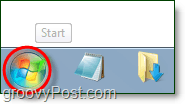
2. הבא החזק ה הסטה ו Ctrl מקשים במקלדת שלך בו זמנית מקש ימני אזור ריק בתפריט ההתחלה. תפריט הקשר קטן אמור להופיע, לחץ על צא מאקספלורר.
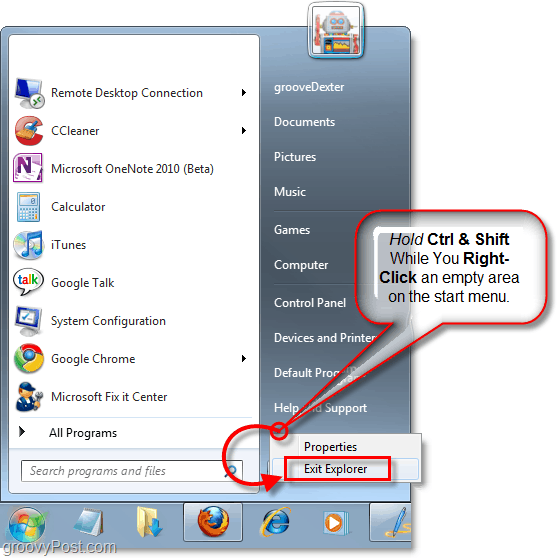
פוף! אין עוד סרגל משימות וכל סייר פתוח שלך (C:, המסמכים שלי, המוסיקה שלי וכו '.) החלונות ייסגרו כולם. אז כעת, לאחר שהשינויים שביצעת ב- Explorer יוחלו כעת. בואו נתחיל לגבות אותו שוב.
כיצד להפעיל את Explorer.exe ב- Windows 7 ממסך ריק
3. במקלדת שלך ללחוץ Ctrl + Shift + Esc הכל באותו זמן.
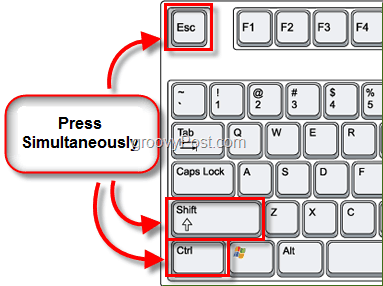
4. במנהל המשימות לחץ על ה קובץ תפריט ואז בחר משימה חדשה (הפעלה)
חלון מוקפץ אמור להופיע, פתוח תיבת טקסט סוג מגלה ארצות ואז לחץ על בסדר.
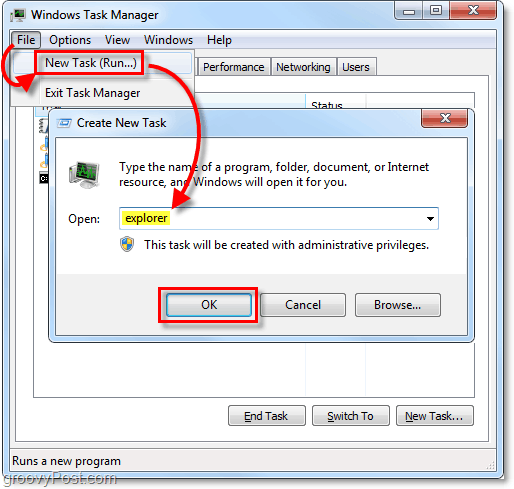
פוף! סרגל המשימות ו- GUI מלא של Windows פועל! זה היה טריק פשוט ועם זאת חריץ כדי להציל אותך מאתחול מחדש כאשר סייר מתרסק או במהלך אותה תקופה אתה צריך להחיל שינויים מסוימים.










השאר תגובה